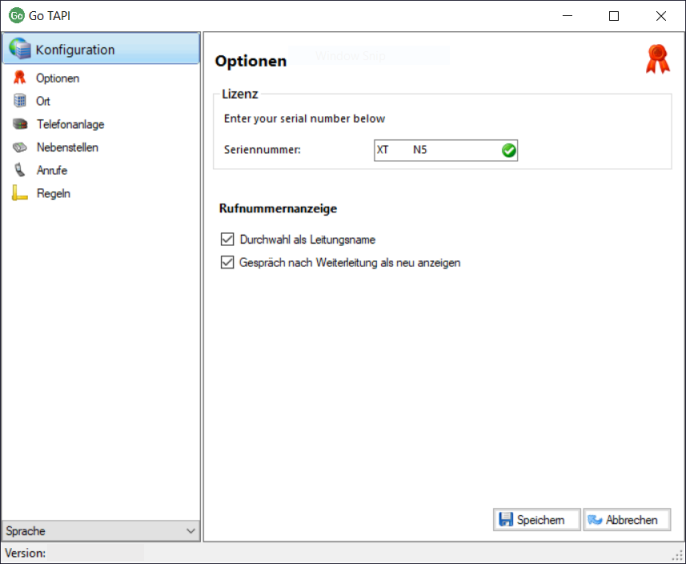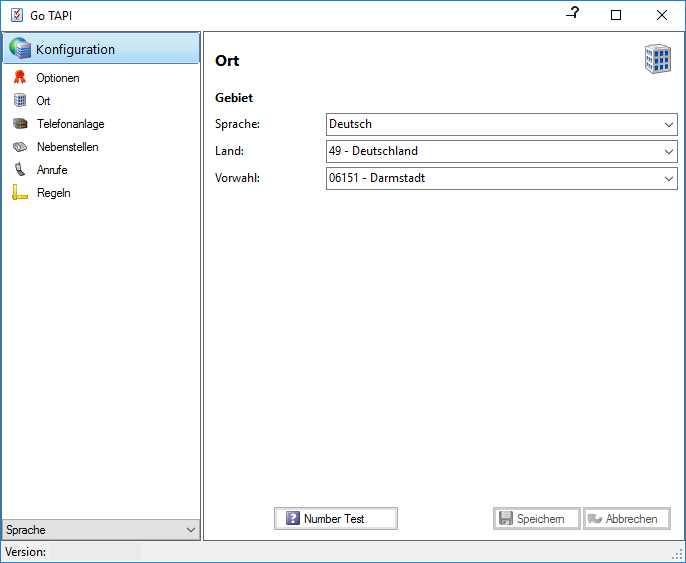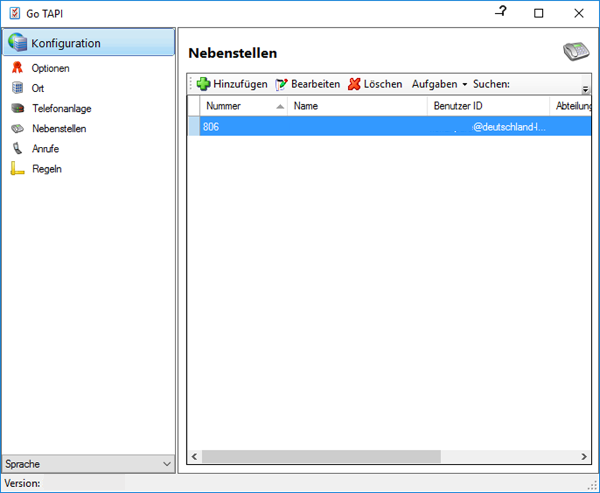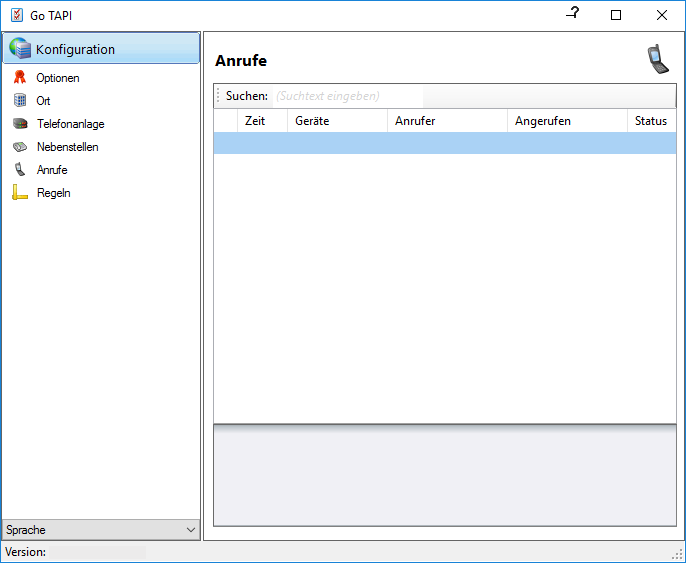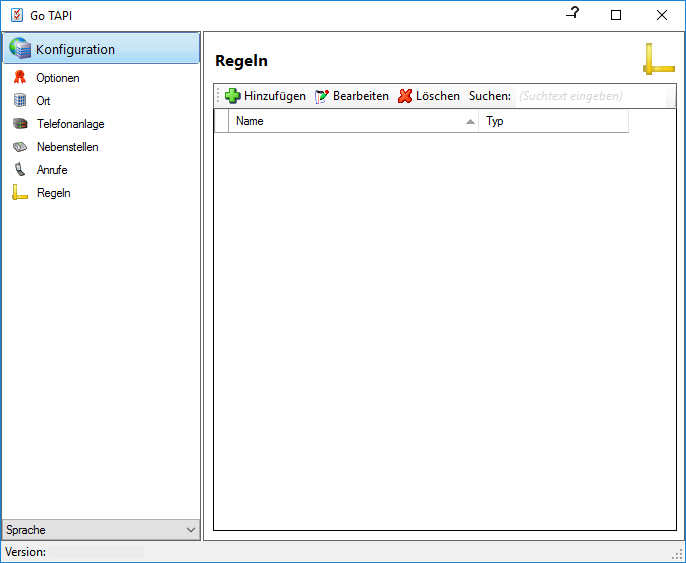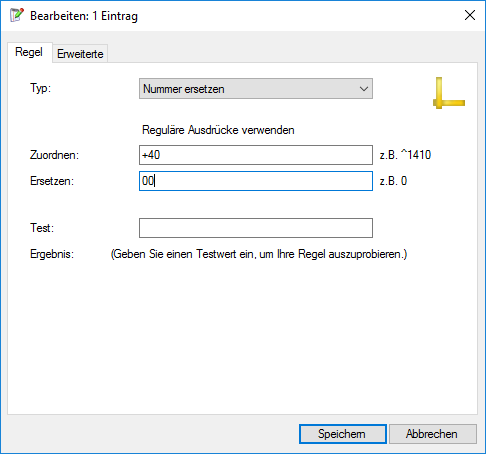Cloud PBX - Hilfeportal
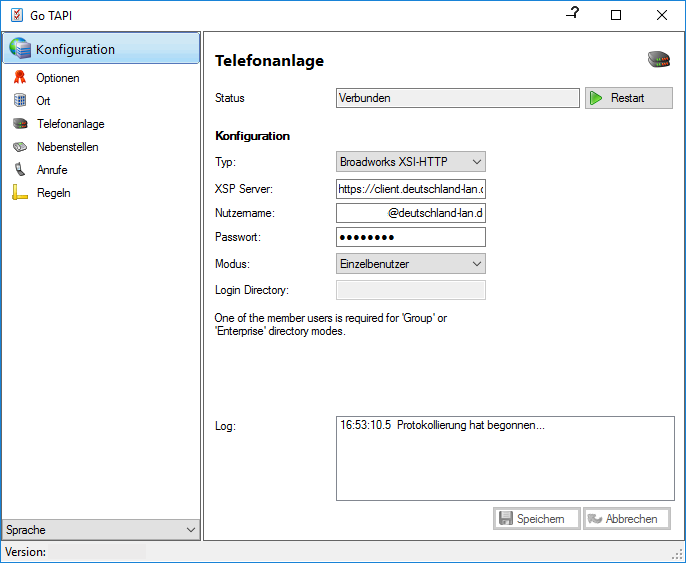
Passen Sie bitte folgende Parameter an:
Feld | Beschreibung |
Type | XSI-http |
XSP-Server | Tragen Sie hier folgenden Server ein: https://client.deutschland-lan.de |
Nutzername | Tragen Sie hier den Benutzernamen ihres Cloud PBX Arbeitsplatzes ein und ergänzen Sie @deutschland-lan.de Bsp: Max.Mustermann@deutschland-lan.de |
Passwort | Geben Sie hier das Passwort ihres Cloud PBX Arbeitsplatzes ein. |
Modus | Einzelbenutzer |
Land | Selektieren Sie ihre Landesvorwahl zwecks Erkennung Ihrer Telefonnummer |
Standort | Selektieren Sie ihre Ortsvorwahl zwecks Erkennung Ihrer Telefonnummer |
War die Konfiguration erfolgreich, wird der Status Verbunden angezeigt.
Im unteren Bereich sehen Sie die ausgeführten Systemereignisse.